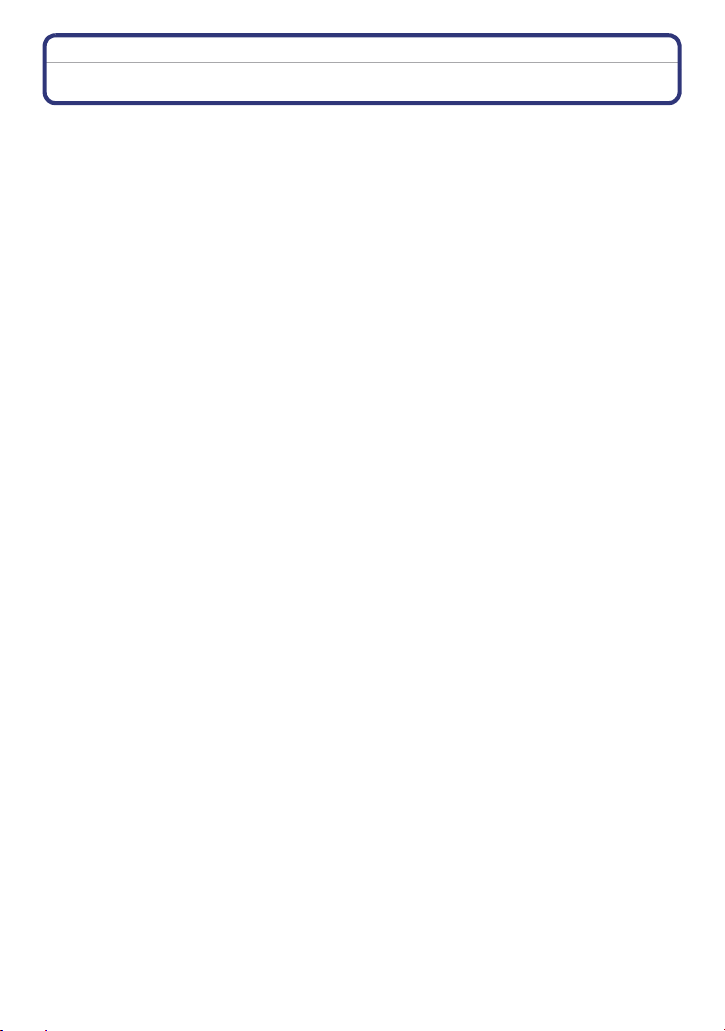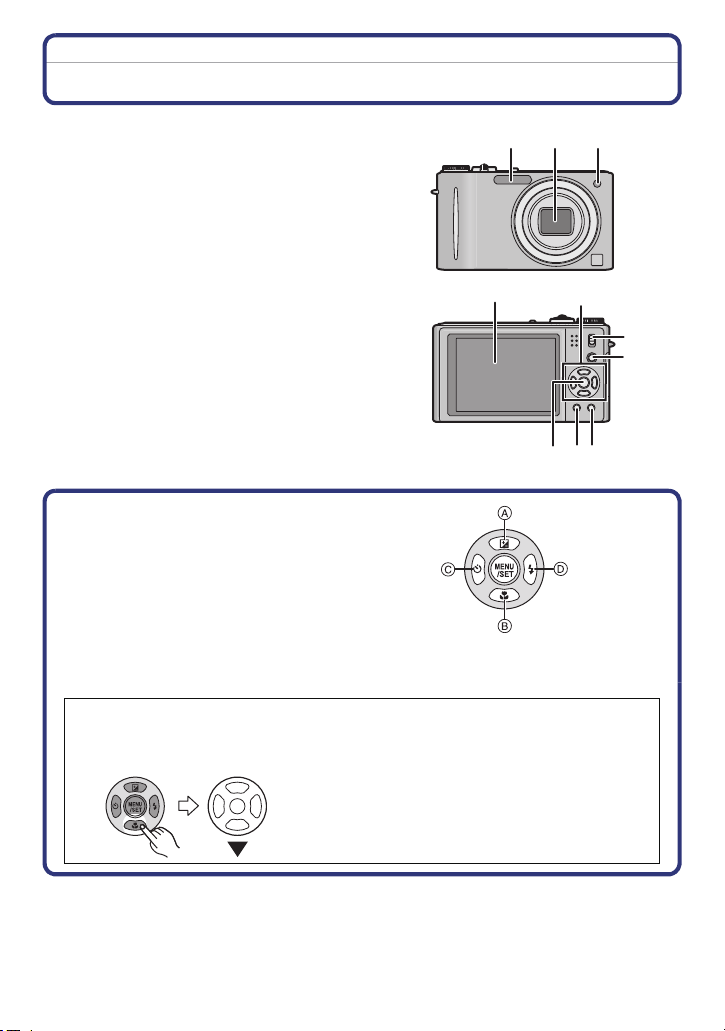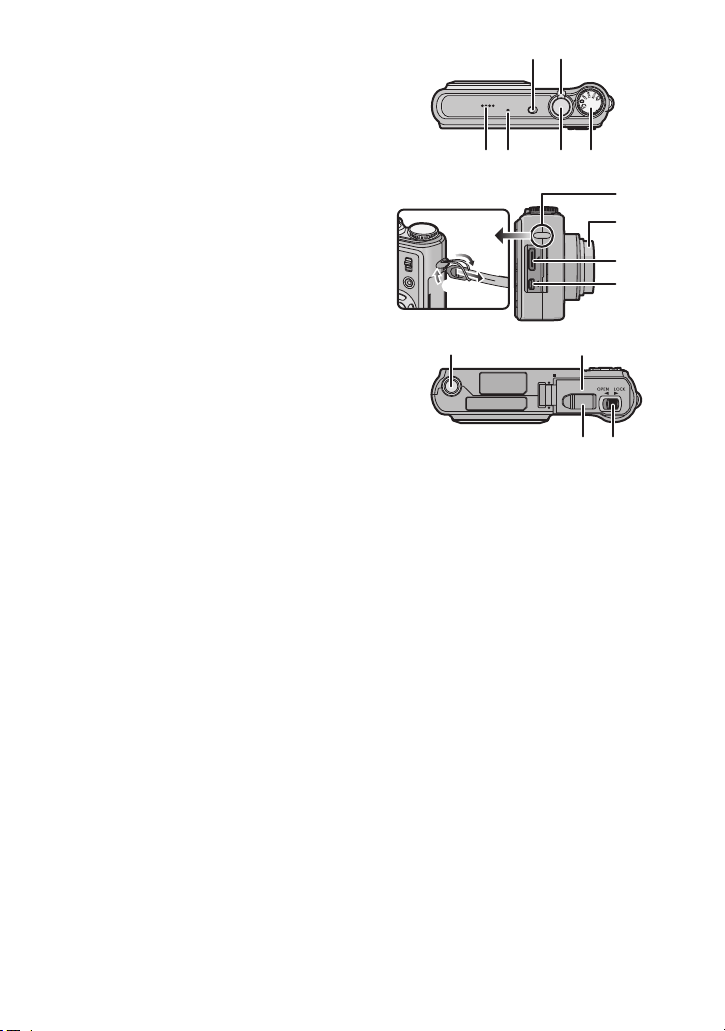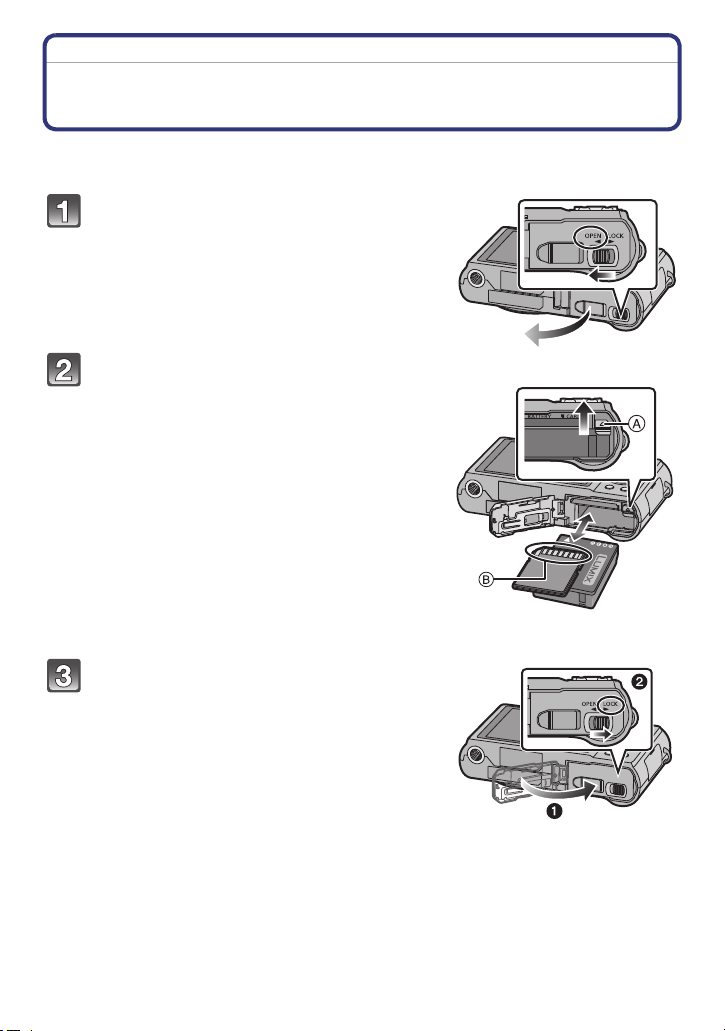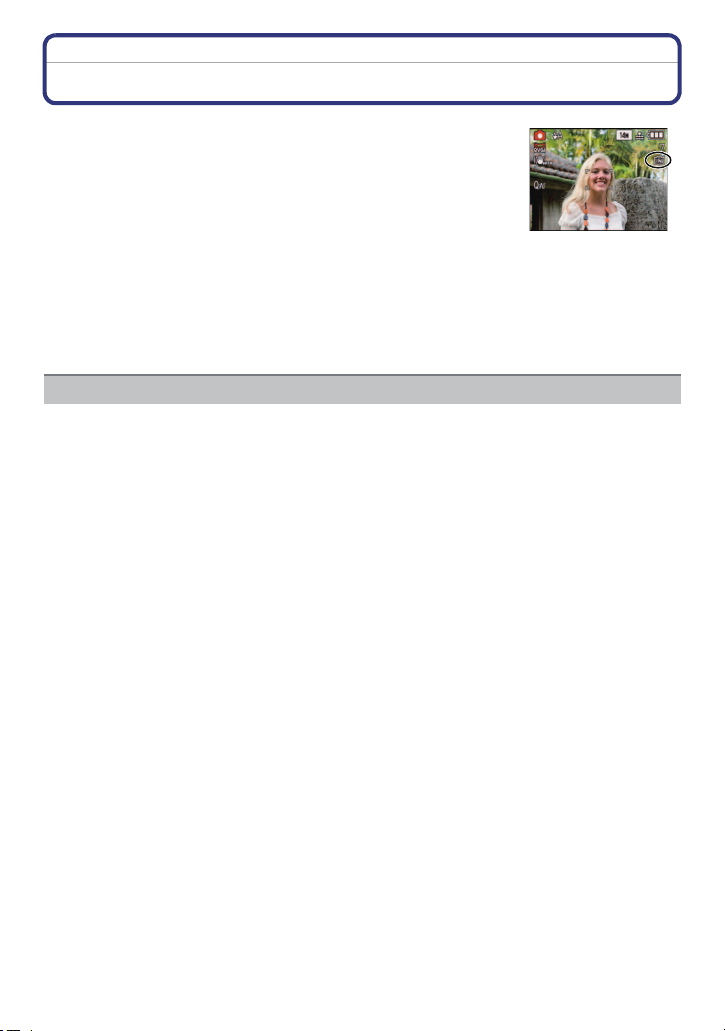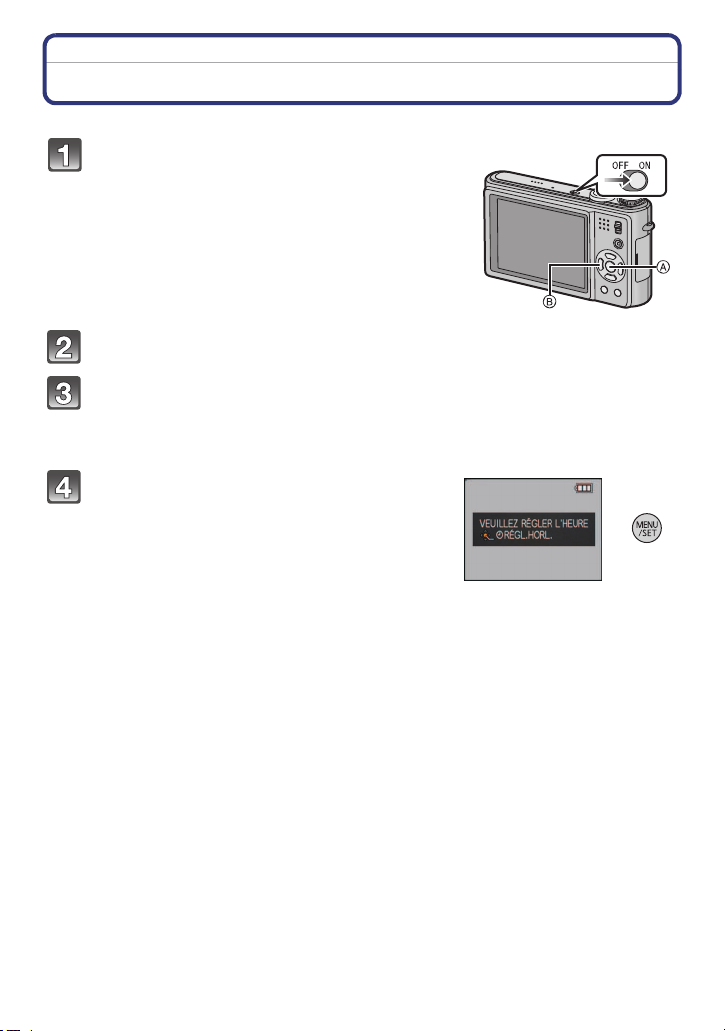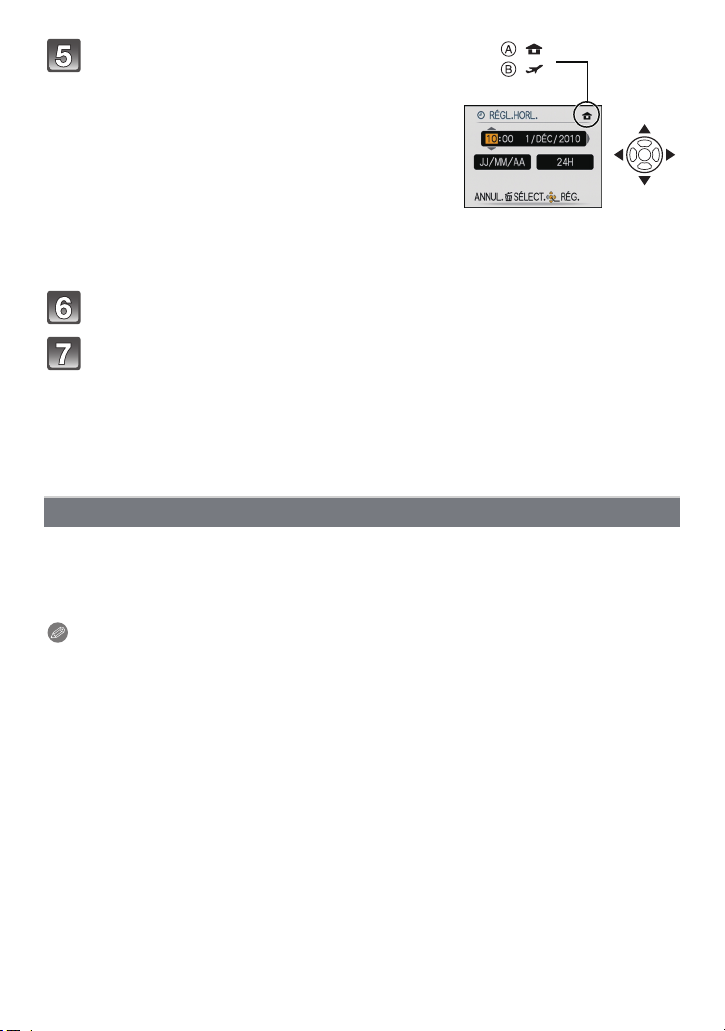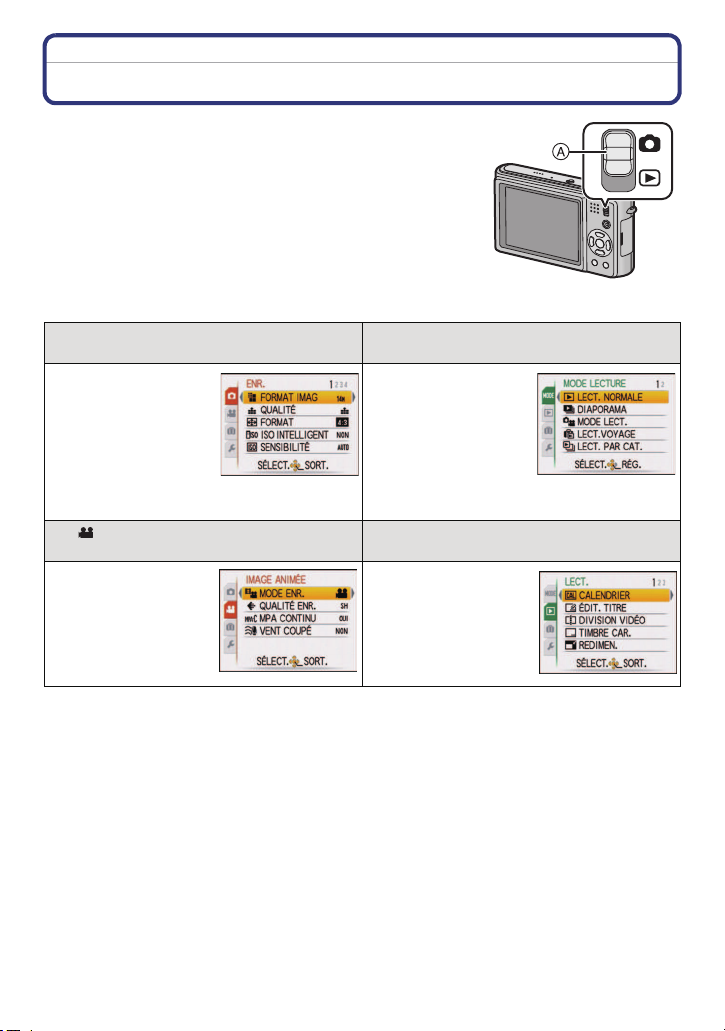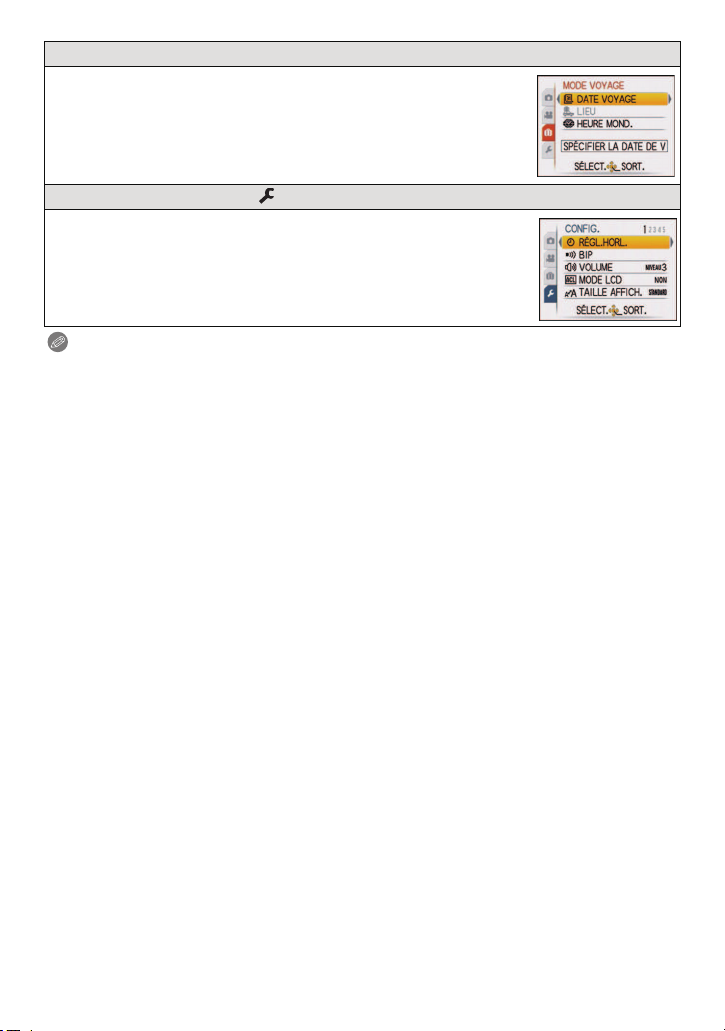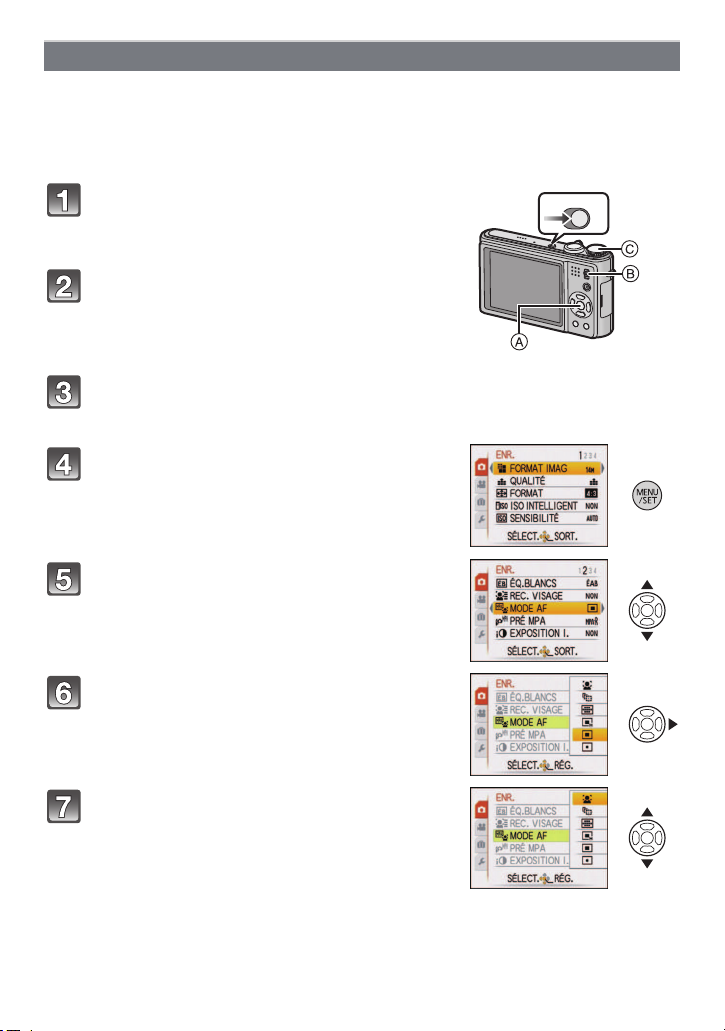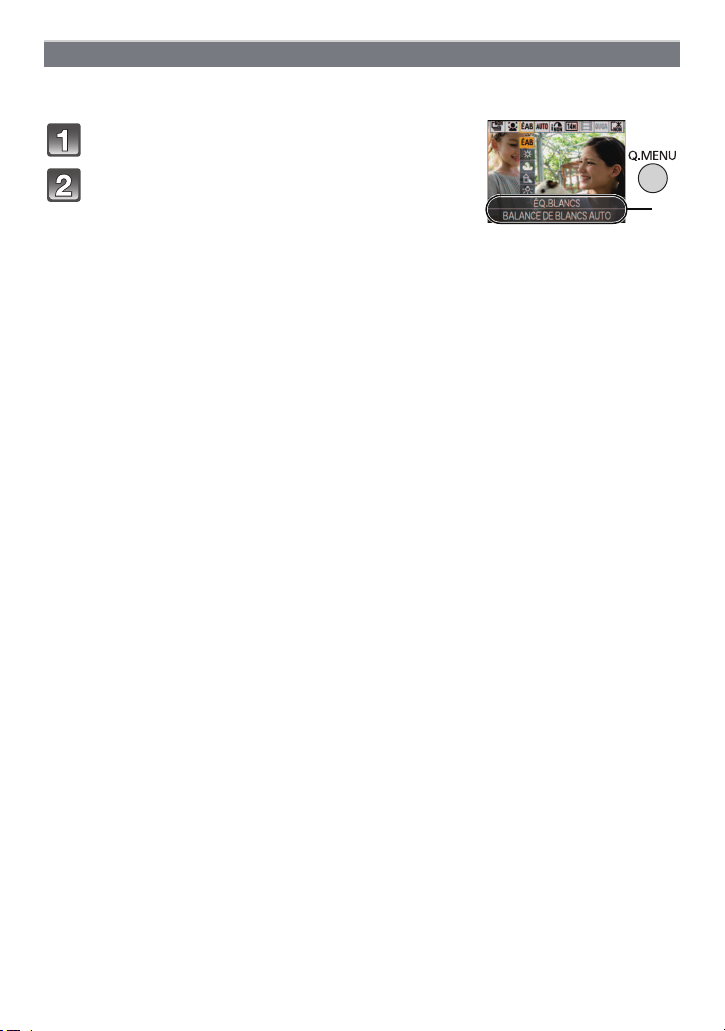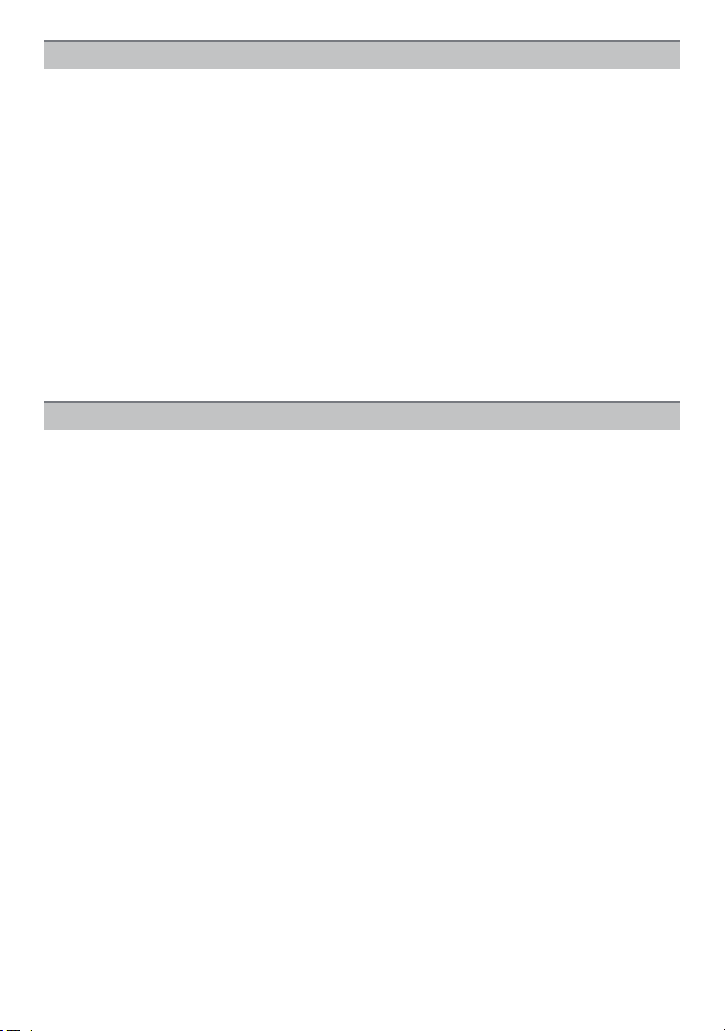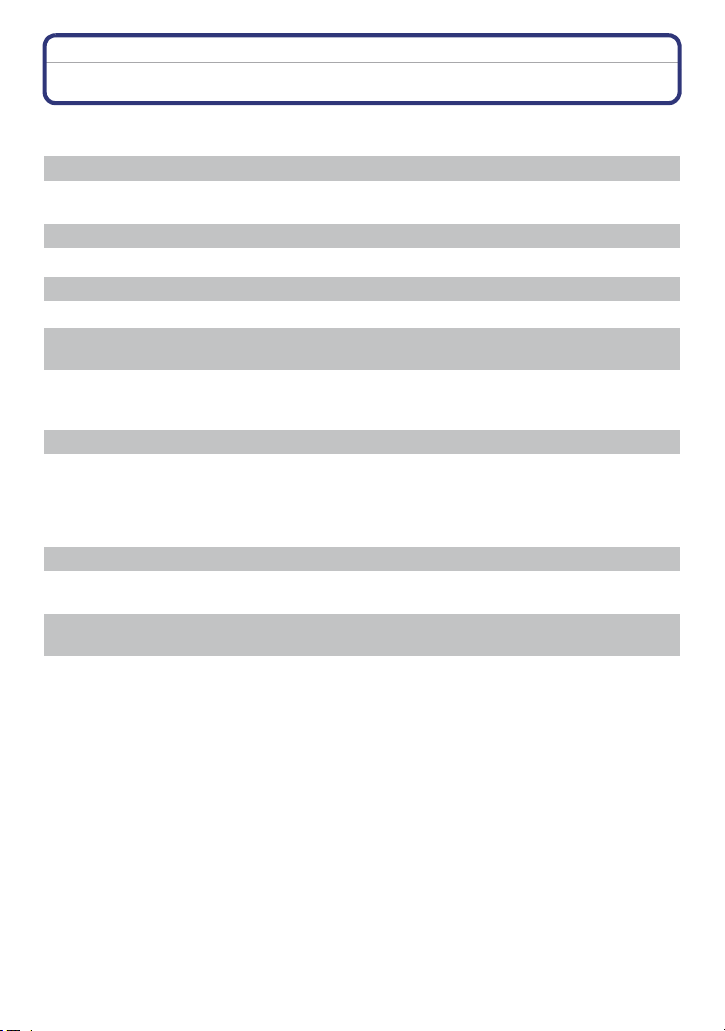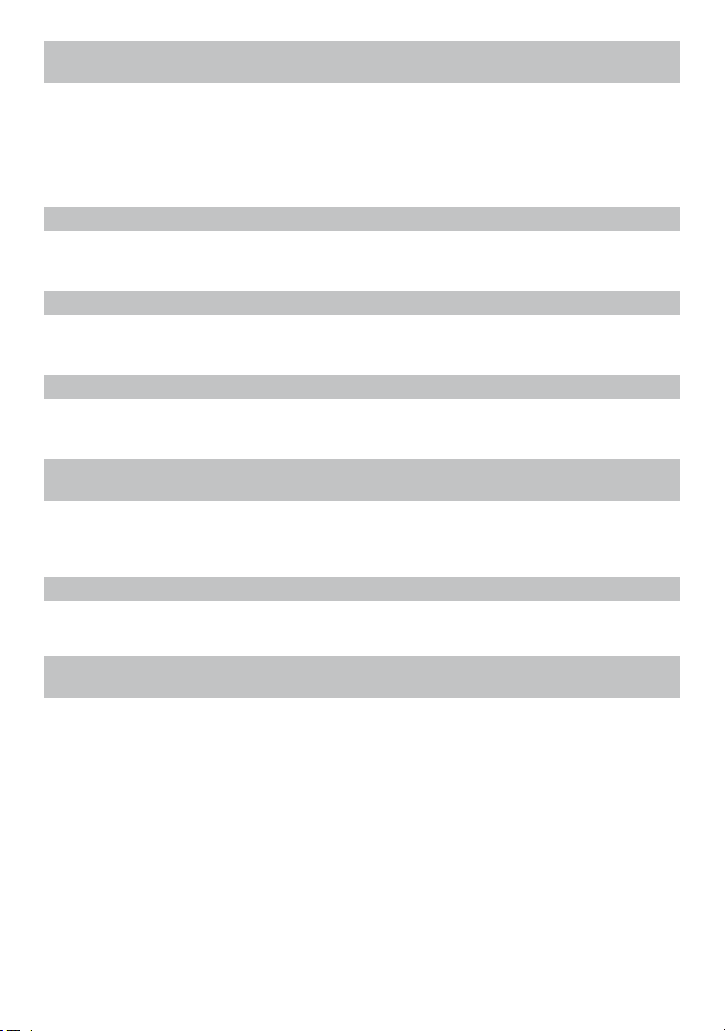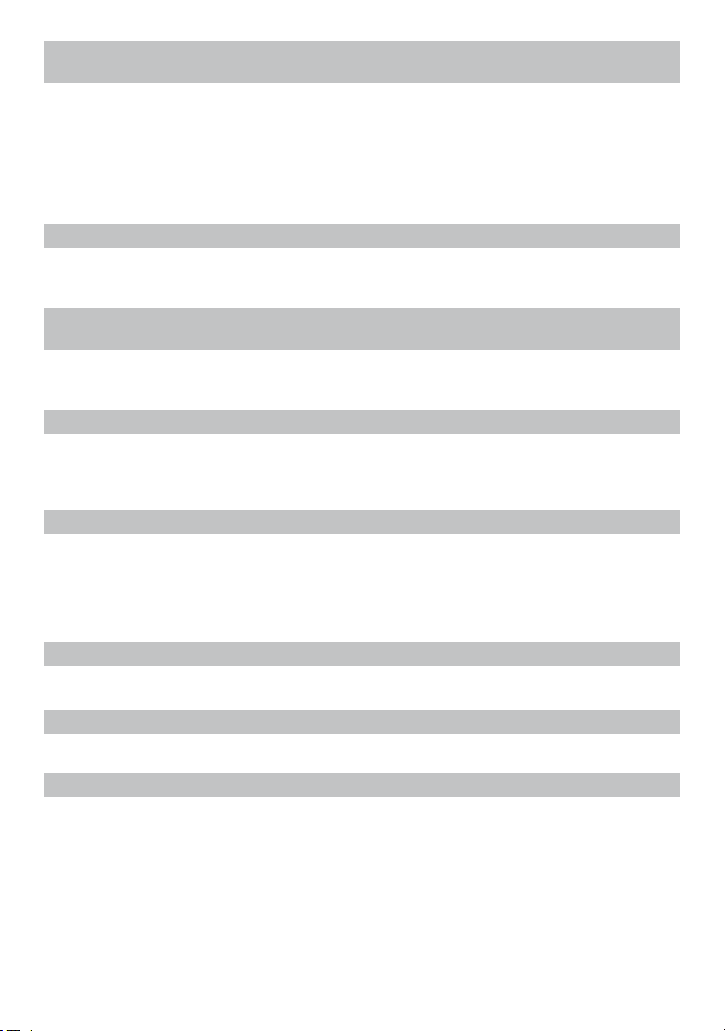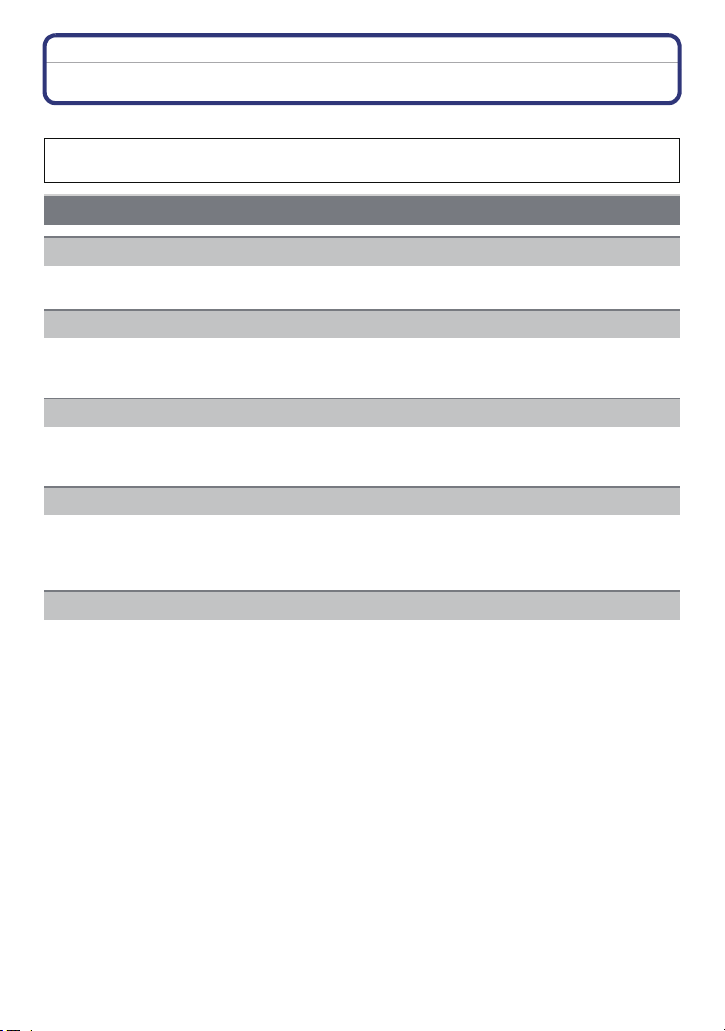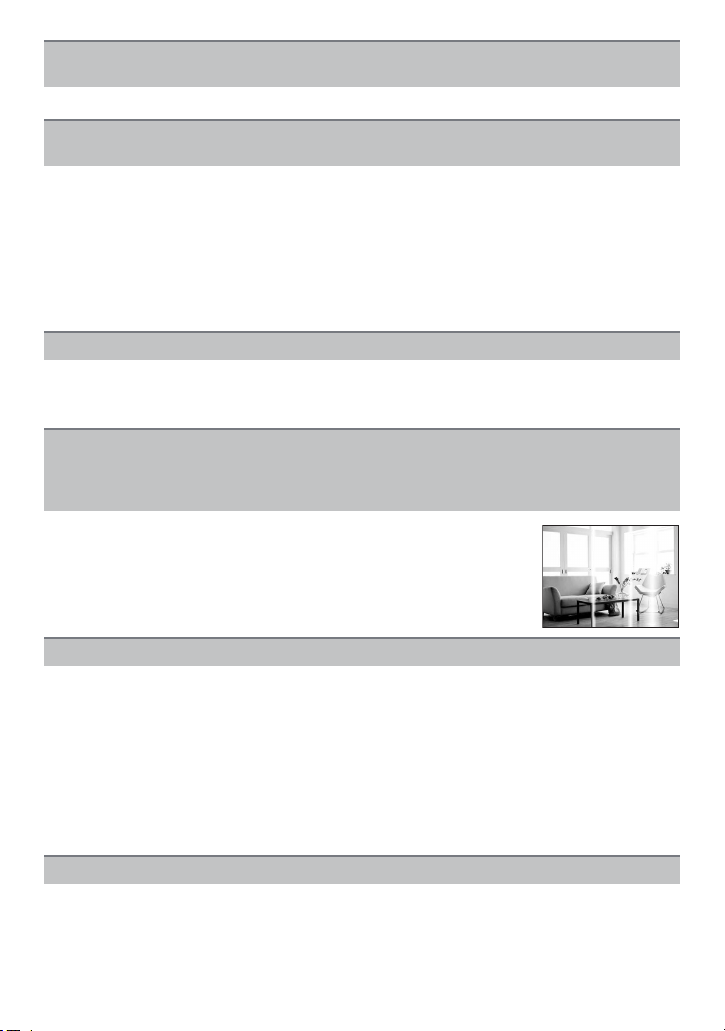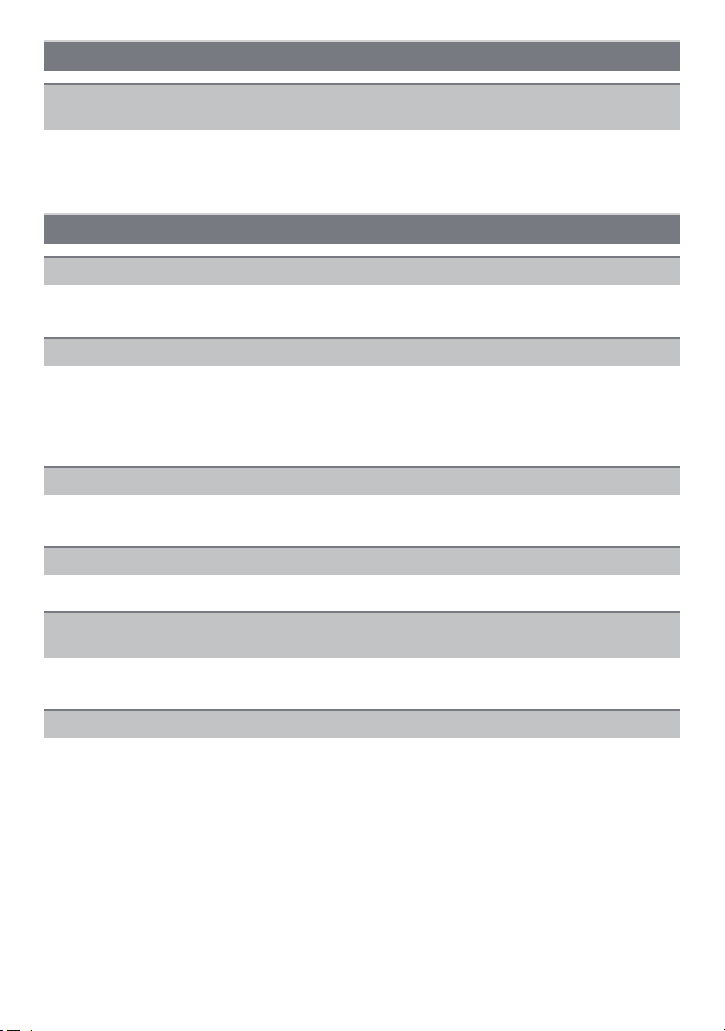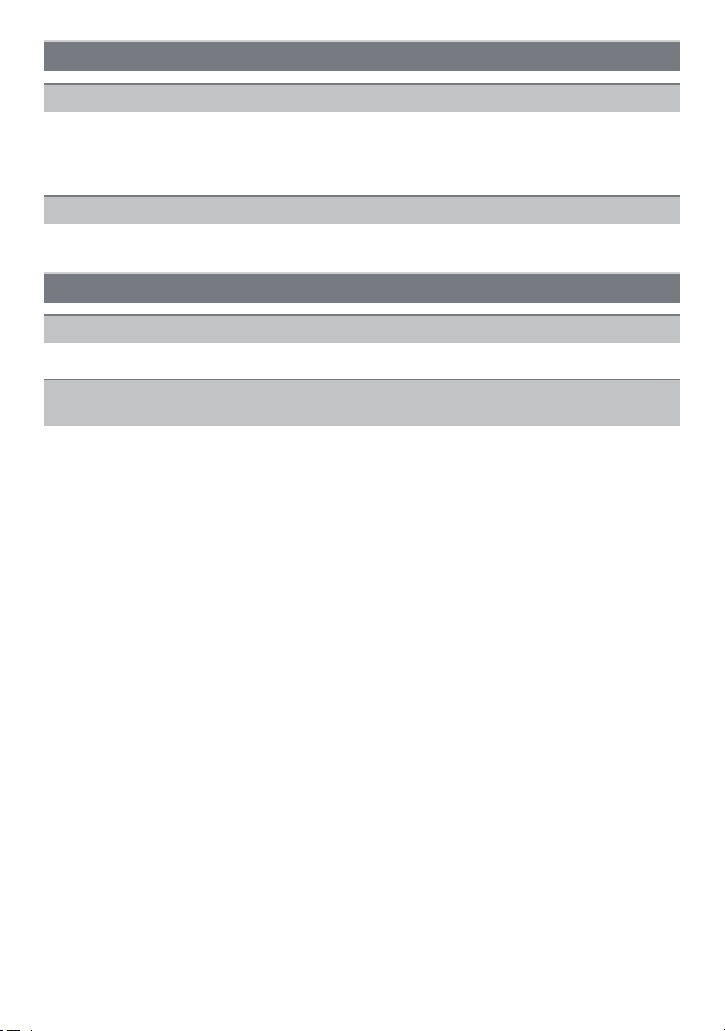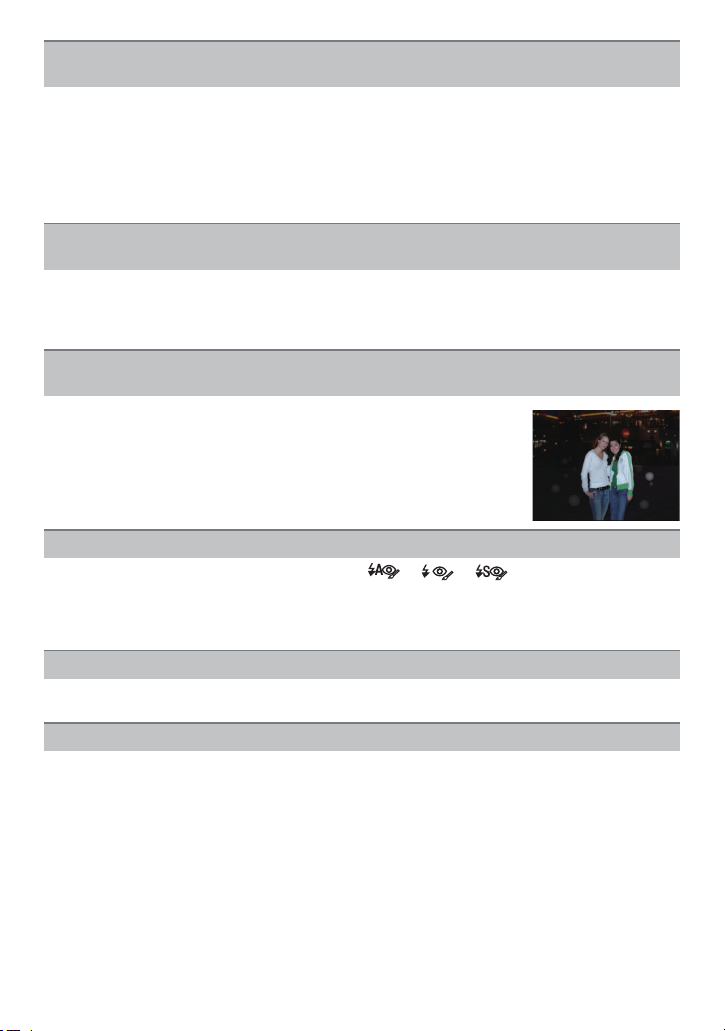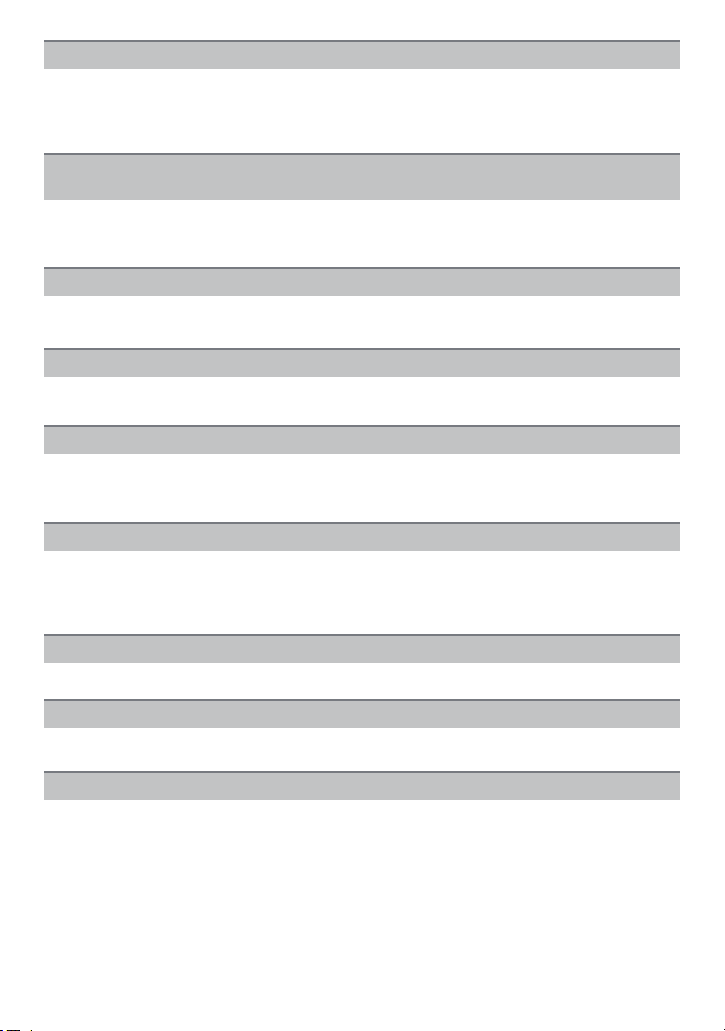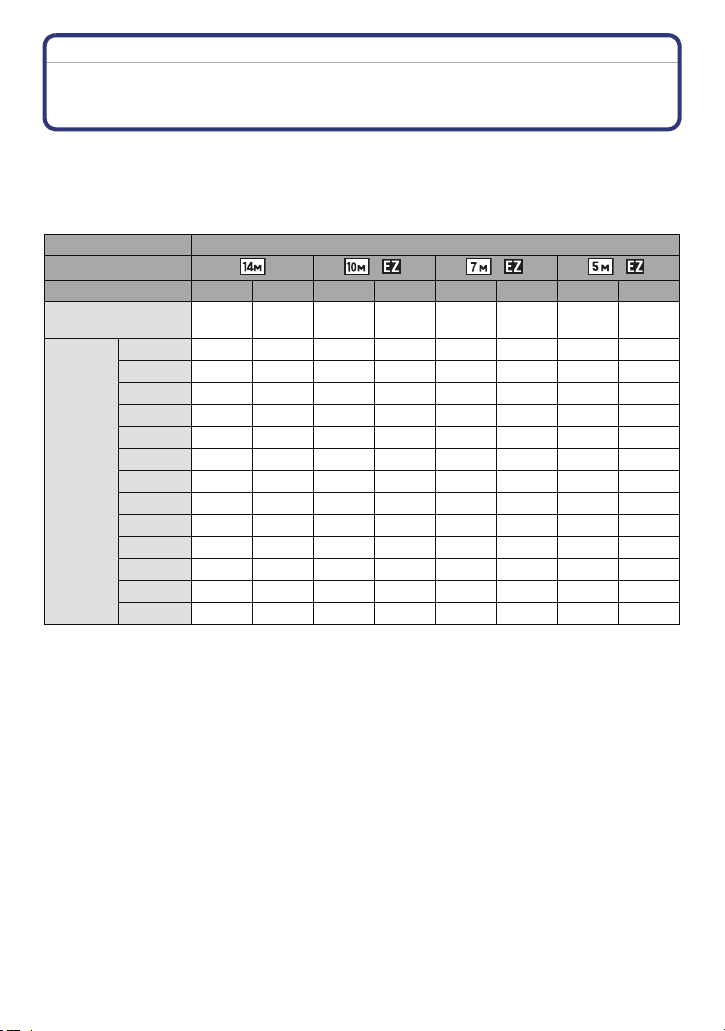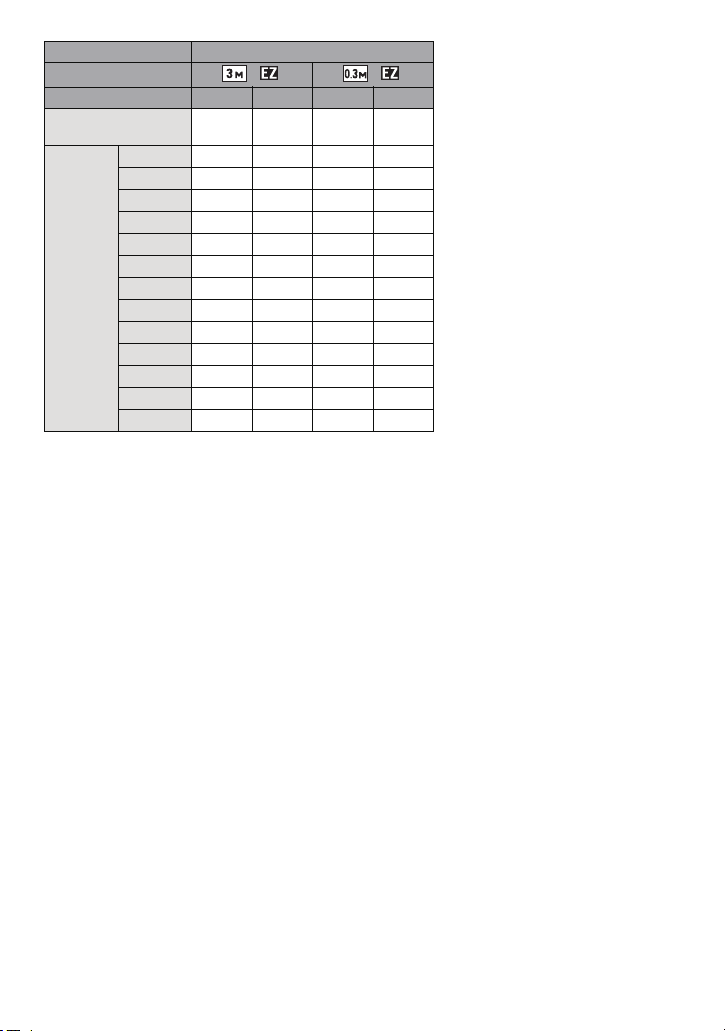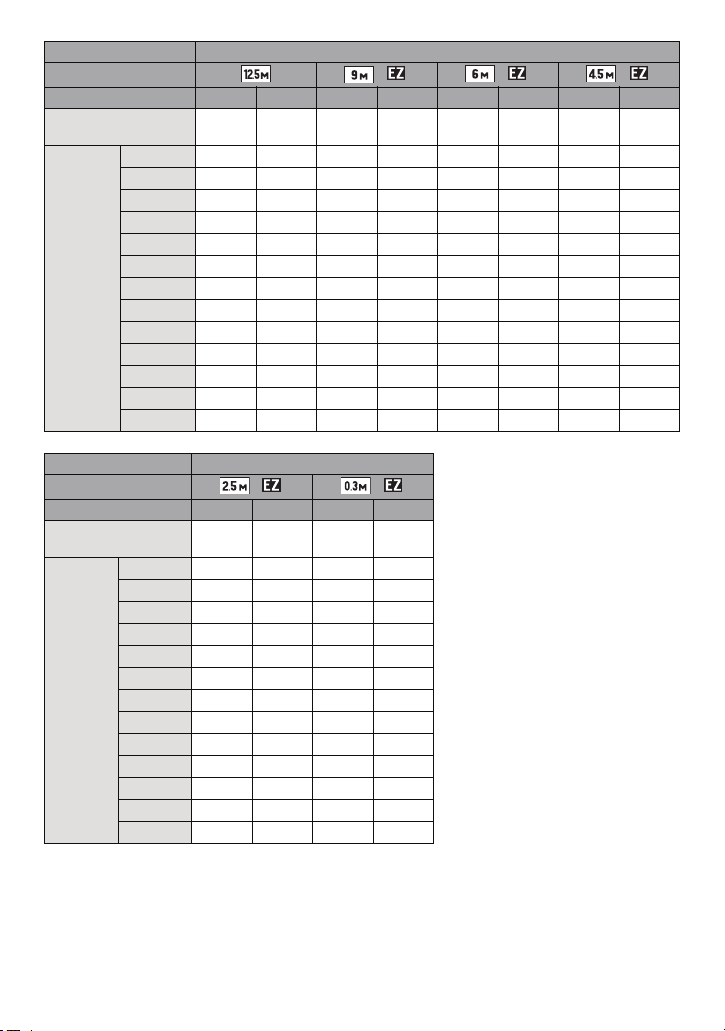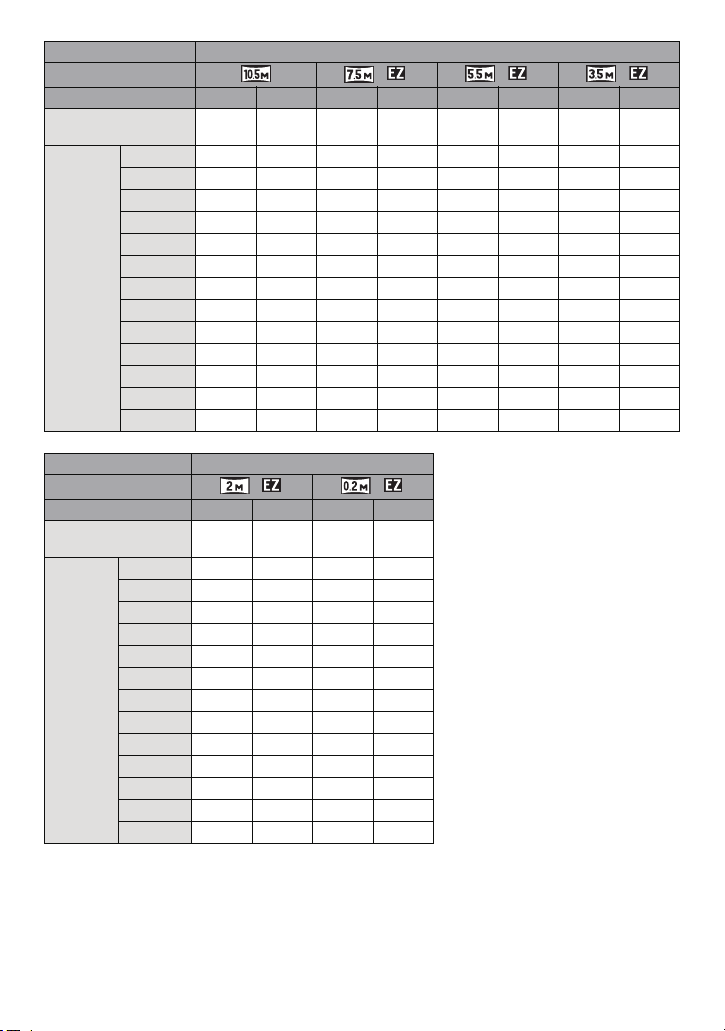- 3 -
• [PHOTO AÉRIENNE]..........................73
• [PIN HOLE] .........................................74
• [SABLAGE] .........................................74
• [DYNAMIQUE HAUTE].......................75
• [ENCADREMENT] ..............................75
• [SOUS-MARINE] ................................76
Pour enregistrer des films.........................77
• Pour changer [MODE ENR.] et
[QUALITÉ ENR.] ................................81
Prendre une photo avec la fonction
reconnaissance faciale .............................84
• Configuration Visage ..........................85
• Configuration de l’Enregistrement
Automatique/Sensibilité......................89
• Enregistrement automatique...............90
Fonctions pratiques pour les
destinations de voyage (Mode Voyage)....91
• [DATE VOYAGE] ................................91
• [LIEU]..................................................92
• [HEURE MOND.] ................................93
Utilisation du menu du mode [ENR.].........95
• [FORMAT IMAG] ................................95
• [QUALITÉ] ..........................................96
• [FORMAT]...........................................97
• [ISO INTELLIGENT] ...........................97
• [SENSIBILITÉ] ....................................98
• [ÉQ.BLANCS] .....................................99
• [REC. VISAGE].................................101
• [MODE AF] .......................................101
• [PRÉ MPA]........................................104
• [EXPOSITION I.]...............................104
• [VIT. OBTU. MINI.]............................105
• [RAFALE]..........................................106
• [I. RÉSOLUTION] .............................107
• [ZOOM NUM.]...................................107
• [MODE COULEUR] ..........................108
• [STABILISAT.] ..................................109
• [ENR. SON] ......................................110
• [LAMPE ASS. AF].............................111
• [SANS YEUX R.]...............................111
• [RÉGL.HORL.] ..................................111
Utilisation du menu du mode
[IMAGE ANIMÉE]....................................112
• [MODE ENR.] ...................................112
• [QUALITÉ ENR.]...............................112
• [MPA CONTINU]...............................112
• [VENT COUPÉ] ................................112
Pour prendre et visionner les images
du Bloc-notes (Mode Bloc-notes)............113
• Prise d’images bloc-notes.................113
• Visualisation des images
bloc-notes.........................................115
Saisie d’un texte......................................117
Avancé (Visualisation)
Visualisation des images à la suite une
de l’autre (Diaporama) ............................118
Sélection des photos et visualisation
de celles-ci ..............................................121
• [MODE LECT.]................................. 121
• [LECT.VOYAGE].............................. 122
• [LECT. PAR CAT.] ........................... 123
• [LECT. FAV.].................................... 124
Visualisation d’images animées et de
photos avec piste sonore ....................... 125
• Images animées............................... 125
• Images avec piste sonore ................ 126
Création de photos à partir d’un film ...... 127
Utilisation du menu du mode [LECT.] .... 128
• [CALENDRIER]................................ 128
• [ÉDIT. TITRE] .................................. 129
• [DIVISION VIDÉO]........................... 130
• [TIMBRE CAR.]................................ 131
• [REDIMEN.] Réduction de la taille
de l’image (nombre de pixels) ......... 134
• [CADRAGE] ..................................... 135
• [ÉGALIS.] ......................................... 136
• [ROTATION AFF]............................. 137
• [MES FAVORIS] .............................. 138
• [RÉG. IMPR.] ................................... 139
• [PROTÉGER]................................... 141
• [MOD. REC. VIS.] ............................ 142
• [COPIE]............................................ 143
Connexion à un autre appareil
Visualisation des images sur un
téléviseur................................................ 144
• Visualisation des images à
l’aide du câble AV (fourni) ............... 144
•
Visualisation des images sur un
téléviseur acceptant la carte
mémoire SD.........................................145
• Visualisation sur un téléviseur avec
une prise HDMI................................ 145
Pour sauvegarder les photos et les
films enregistrés ..................................... 151
• Copiez l’image de lecture en
utilisant le câble AV ......................... 151
• Pour copier sur un ordinateur en
utilisant “PHOTOfunSTUDIO
5.0 HD Edition” ................................ 152
Connexion à un ordinateur..................... 153
Impression des photos ........................... 157
• Pour sélectionner une seule photo
et l’imprimer ..................................... 158
• Pour sélectionner plusieurs photos
et les imprimer ................................. 159
• Configuration de l’impression........... 160
Autres
Affichage à l’écran.................................. 163
Précautions à prendre............................ 166
Affichage des messages ........................ 172
En cas de problème ............................... 175
Nombre d’images enregistrables et
durée d’enregistrement disponible ......... 184